アップデート : 2025/06/16 10:29
[マザーボード] BIOSにVT (Virtualization Technology) を設定しWindowsに仮想マシンをインストールする方法
BIOSでVT (Virtualization Technology) を設定し、Windowsで仮想マシンをインストールする方法
1. システムの電源を入れ、<F2>または<Delete>を押して UEFI BIOS Utility を起動します。
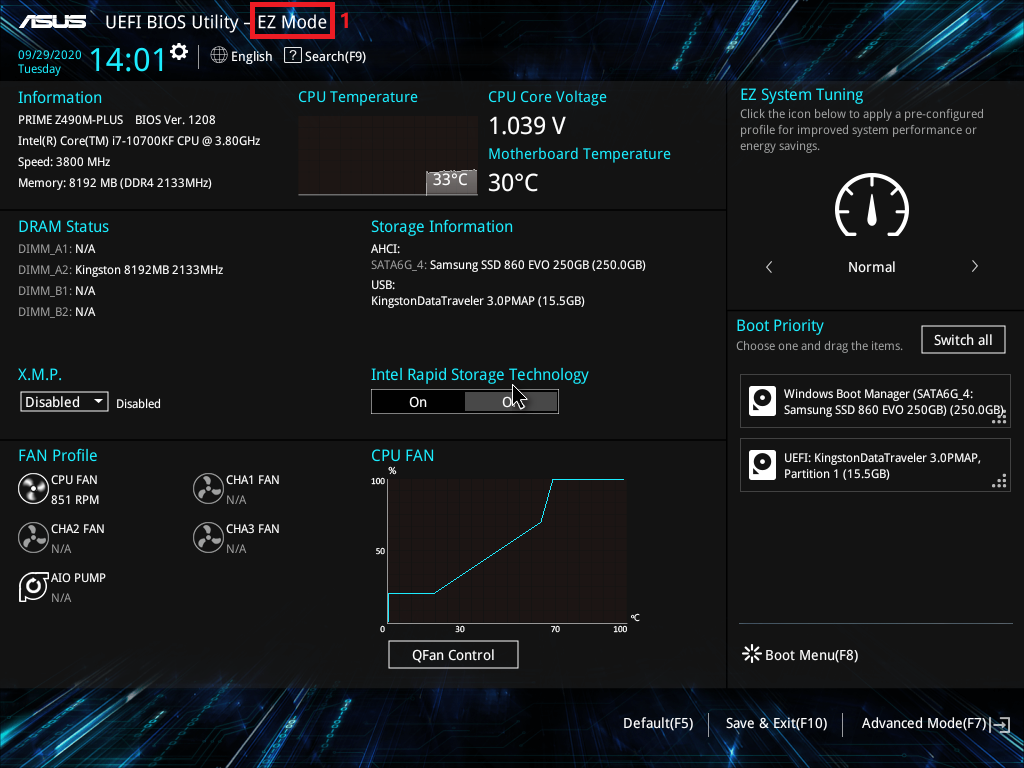
2. EZ Modeが表示されている場合は、<F7>を押して Advanced Mode に切り替えます。
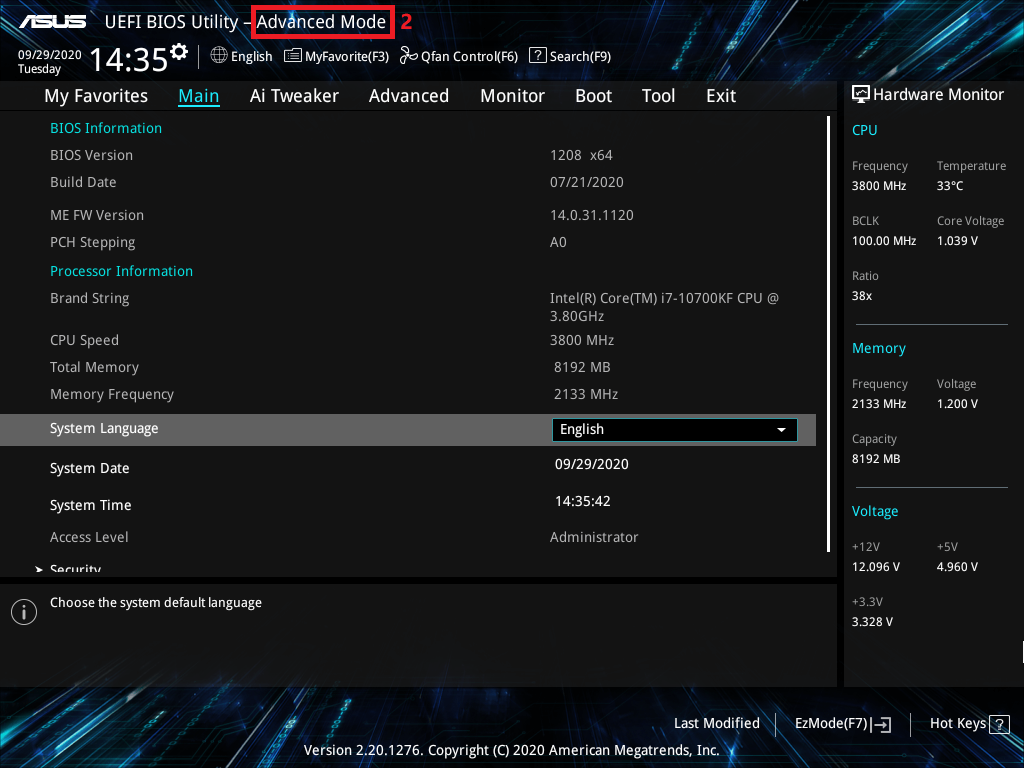
3. Advanced > CPU Configuration の順に進みます。
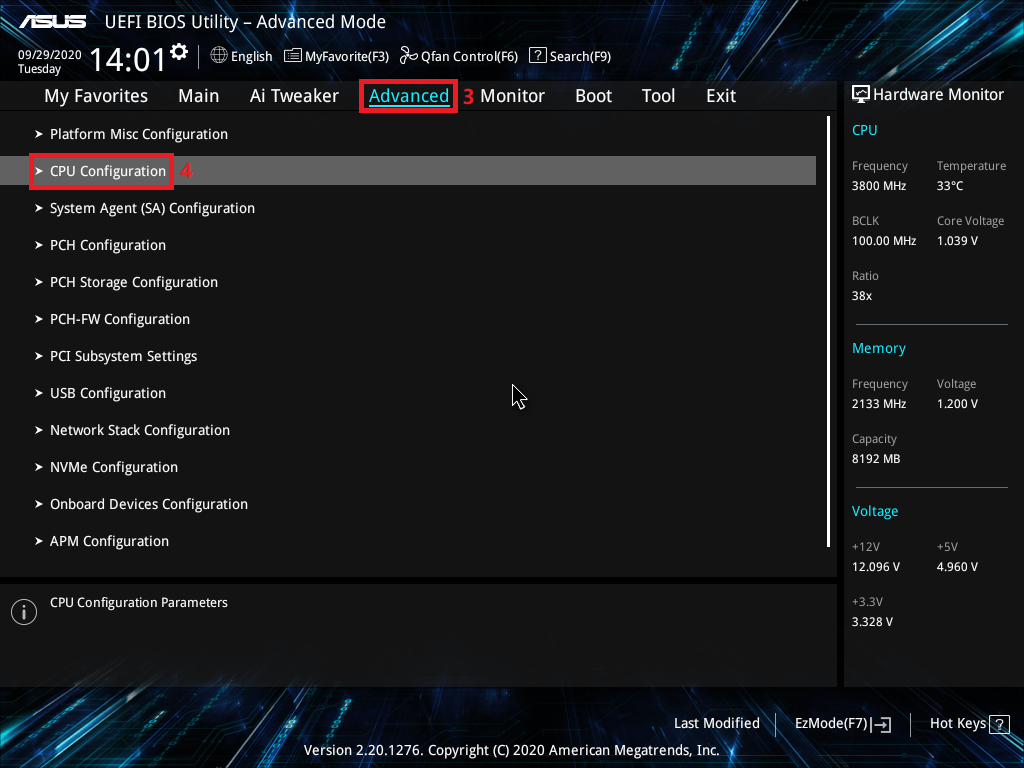
4. Intel(VMX) Virtualization Technology を[Enabled]に設定します。
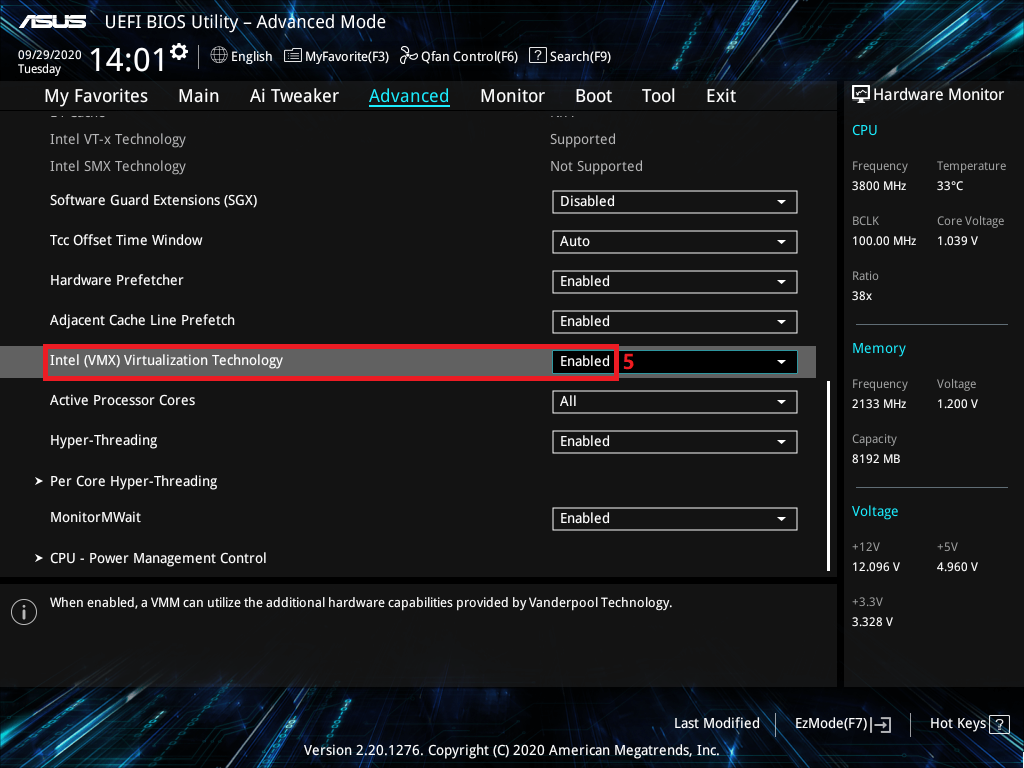
5. <F10>を押して設定を保存し、システムを再起動します。
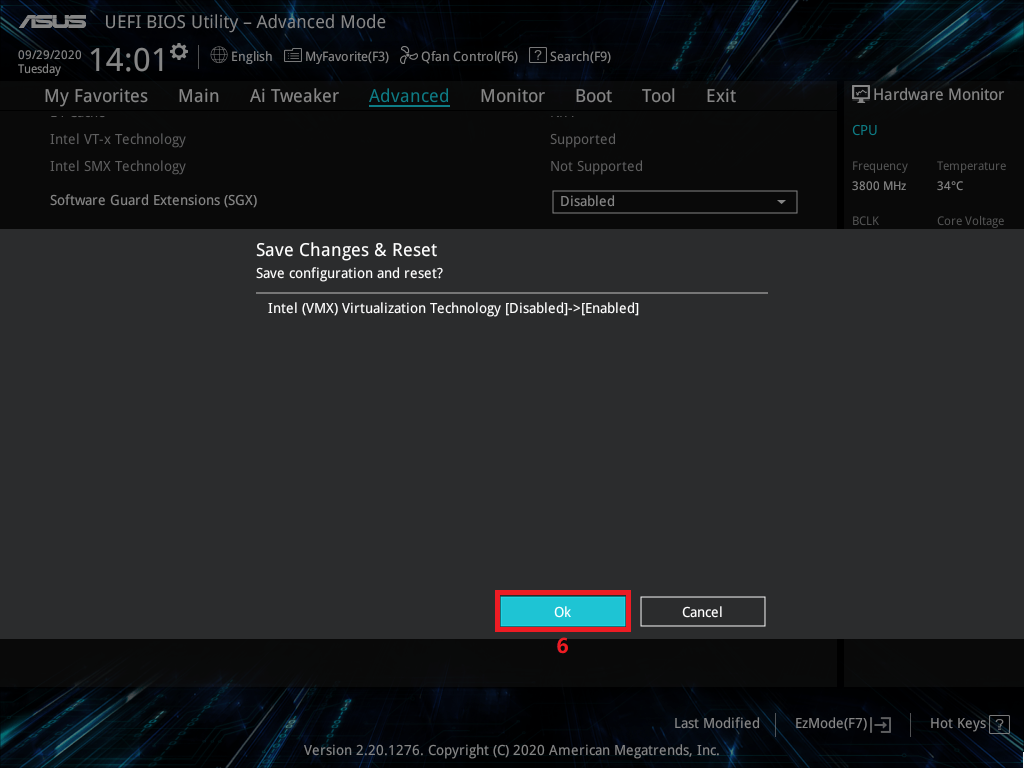
1. システムの電源を入れ、<F2>または<Delete>を押して UEFI BIOS Utility を起動します。
EZ Modeが表示されている場合は、<F7>を押して Advanced Mode に切り替えます。
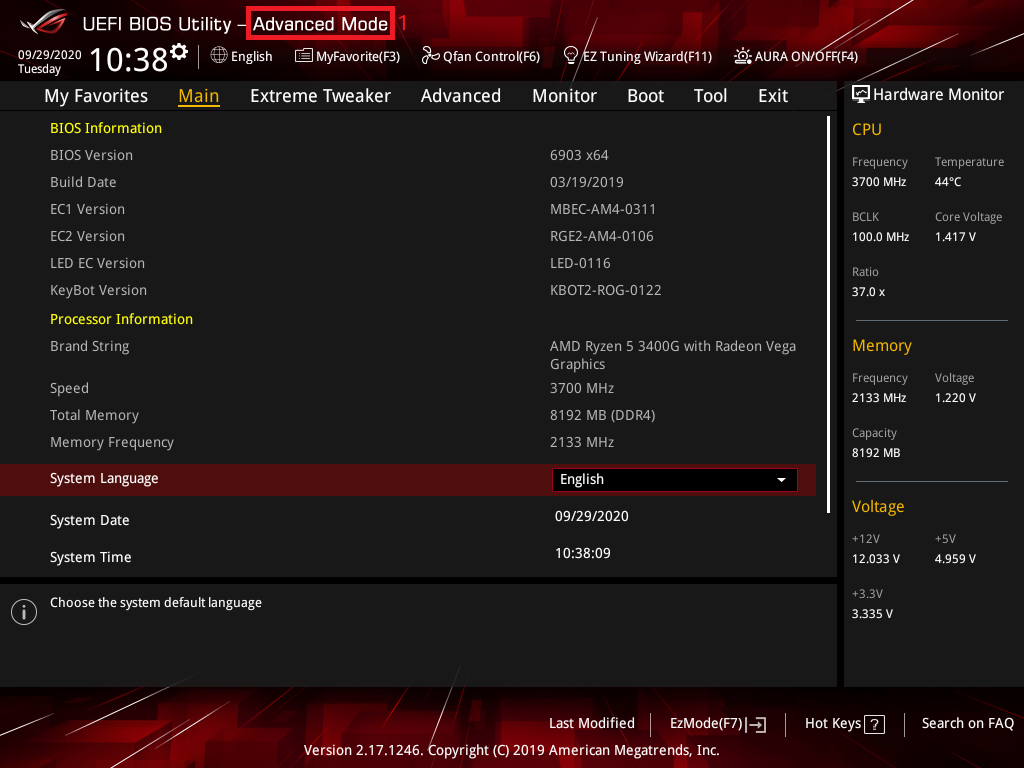
2. Advanced > CPU Configuration の順に進みます。

3. SVM Mode を[Enabled]に設定します。
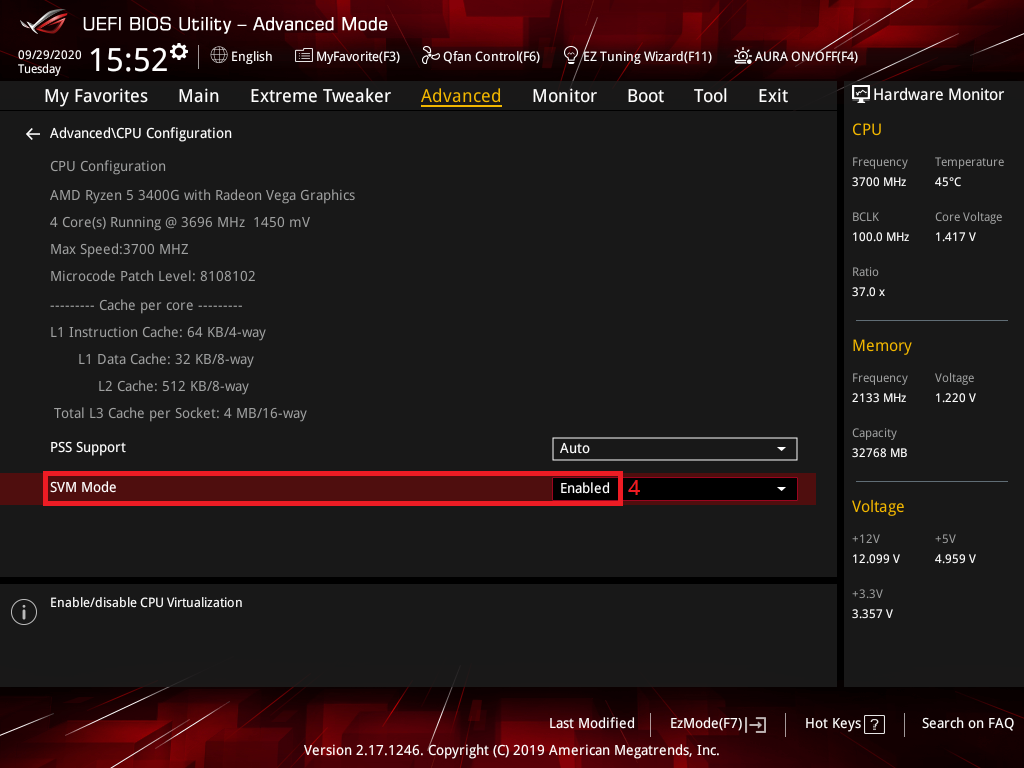
4. <F10>を押して設定を保存し、システムを再起動します。
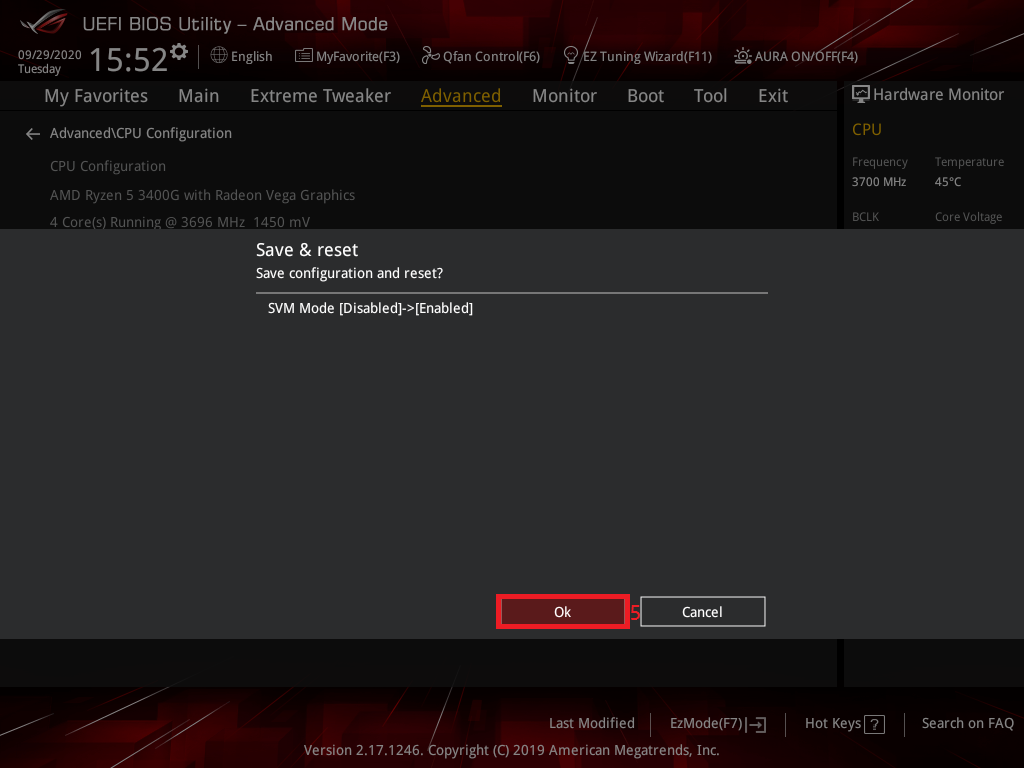
1. タスク バーの検索ボックスに「コントロール パネル」と入力し、結果から[コントロール パネル]を選択します。
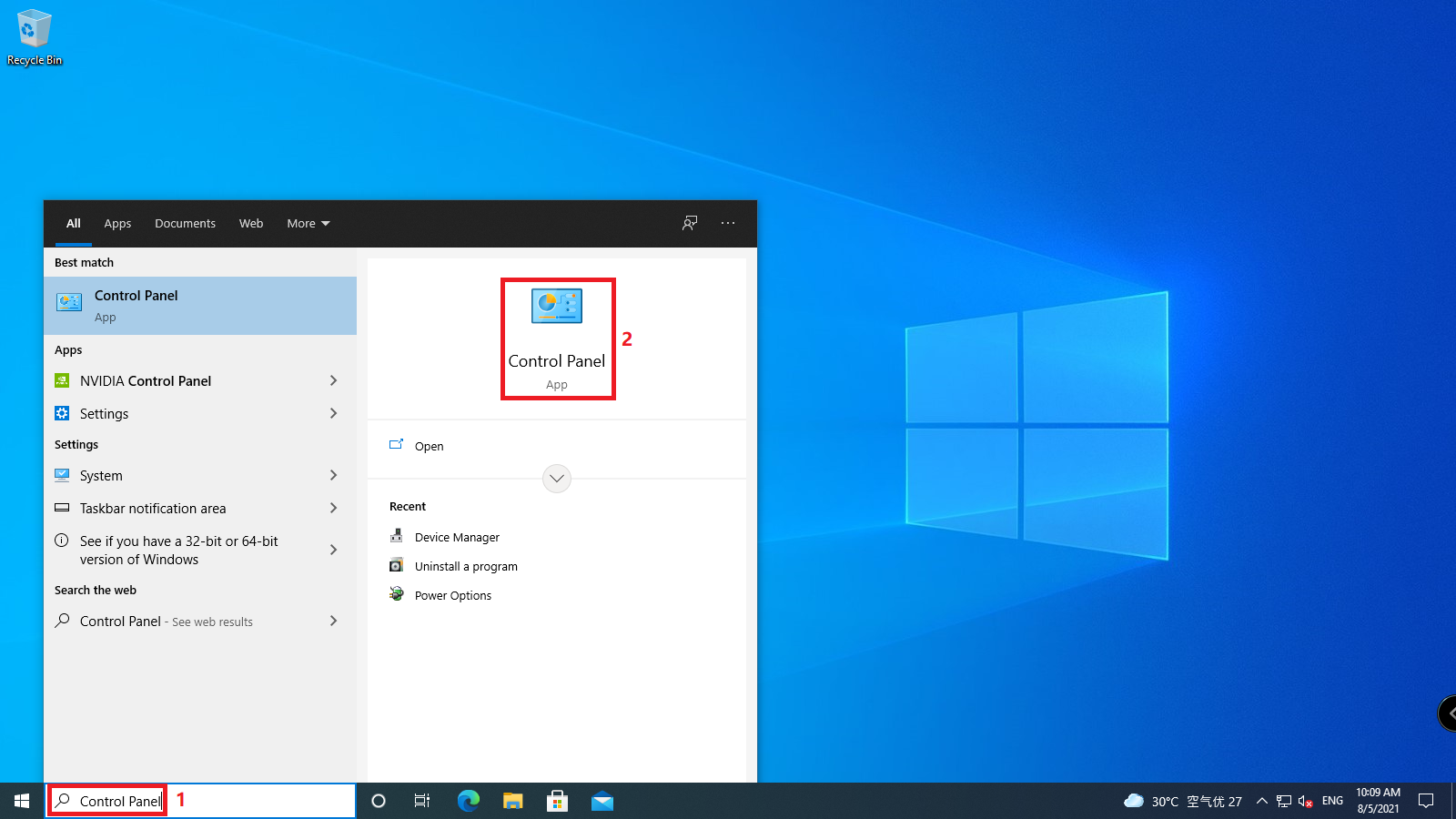
2. [プログラムのアンインストール]を選択します。
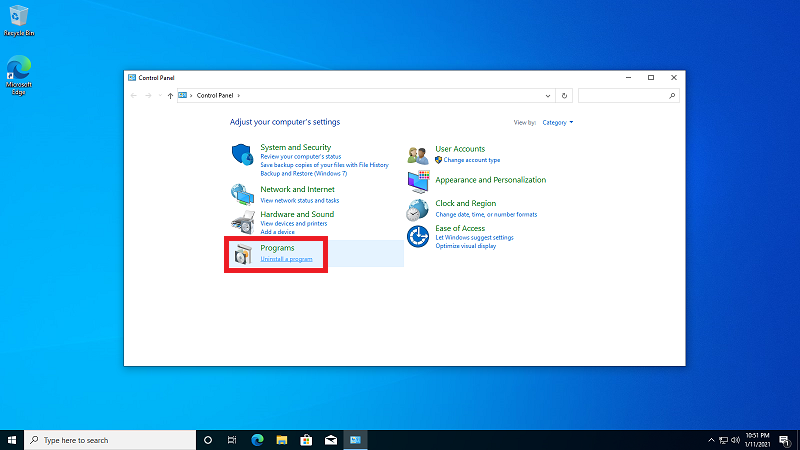
3. [Windows の機能の有効かまたは無効化]を選択します。
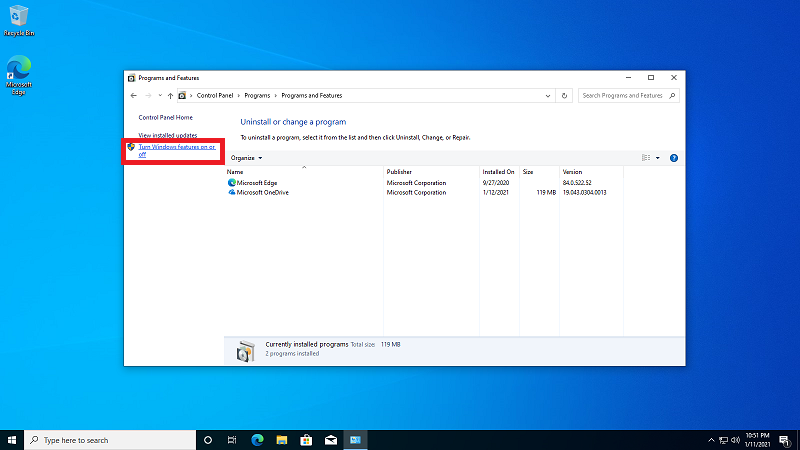
4. 「Hyper-V」のチェックボックスをオンにして[OK]を選択し、画面に表示される指示に従います。
(Hyper-Vには、Hyper-V プラットフォーム、Hyper-V 管理ツールが含まれます。)
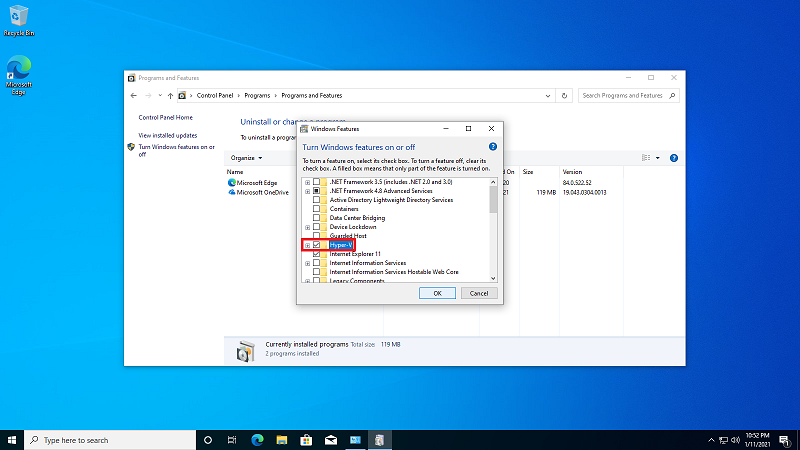
5. 必要に応じてシステムを再起動します。
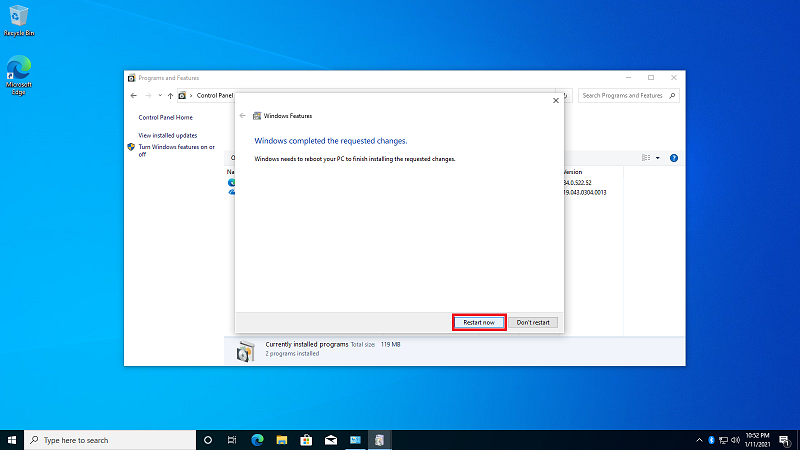
6. スタートメニューから[Windows 管理ツール]を選択します。
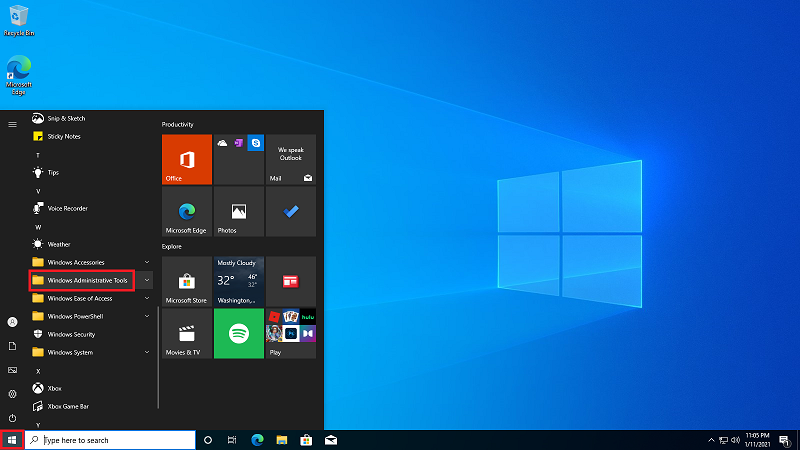
7. [Hyper-V マネージャー]を選択します。
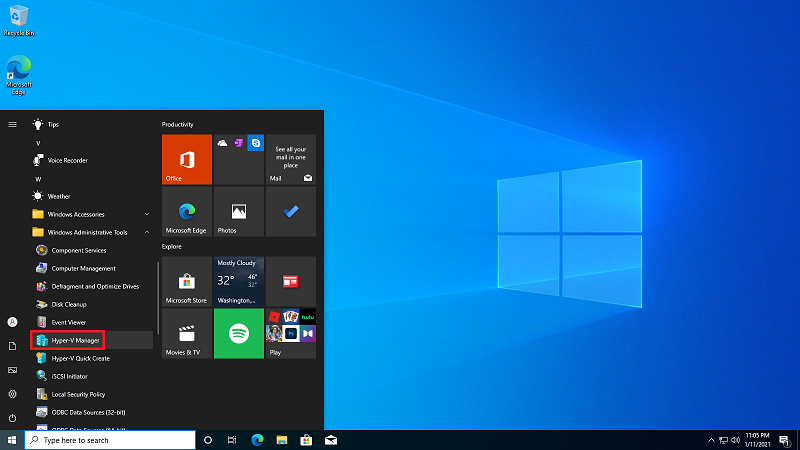
8. 左側のツリーでホストマシン名を右クリックし、新規 > 仮想マシン の順に選択します。
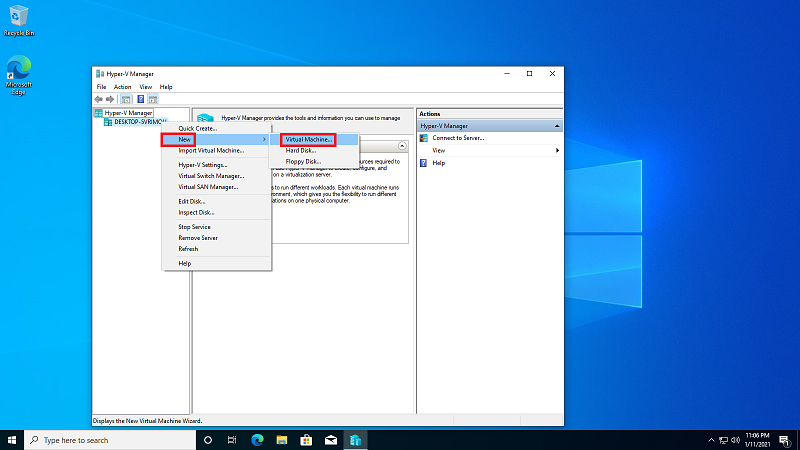
9. 仮想マシンの新規作成ウィザードが開始されます。[次へ]を選択します。
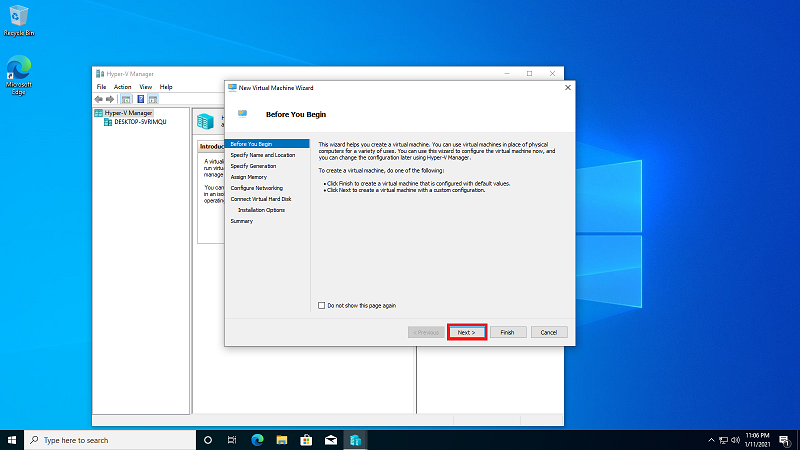
10. 名前に仮想マシンの名称を入力し、[次へ]を選択します。
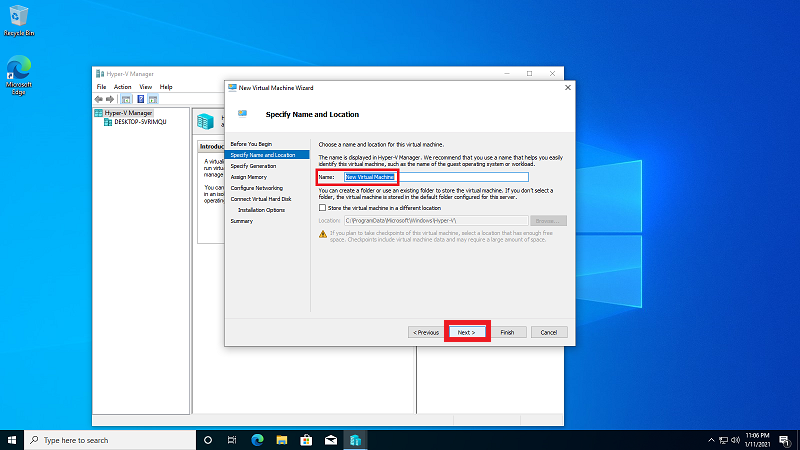
11. 作成する仮想マシンの世代を選択し、[次へ]を選択します。
(ここでは「第1世代」の作成例をご説明します)
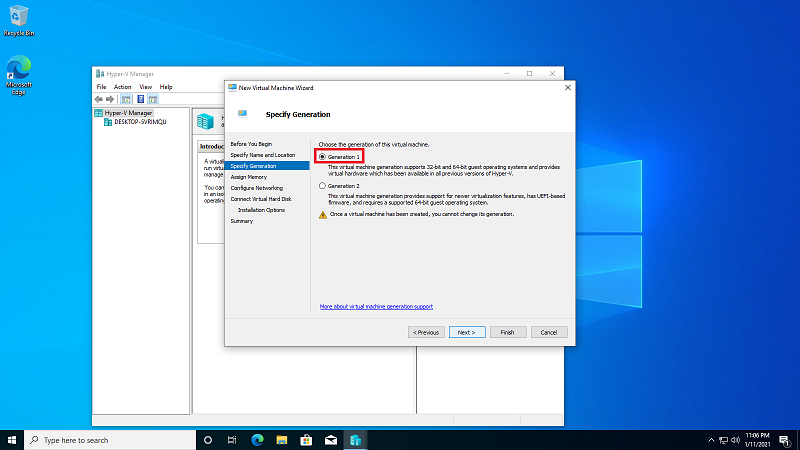
12. 作成する仮想マシンに割り当てるメモリ量を設定し、[次へ]を選択します。
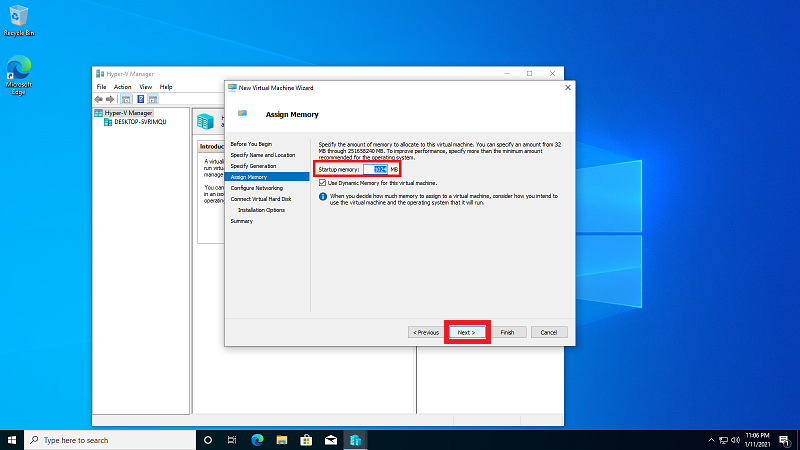
13. 仮想マシンに接続するネットワークアダプターを選択し、[次へ]を選択します。
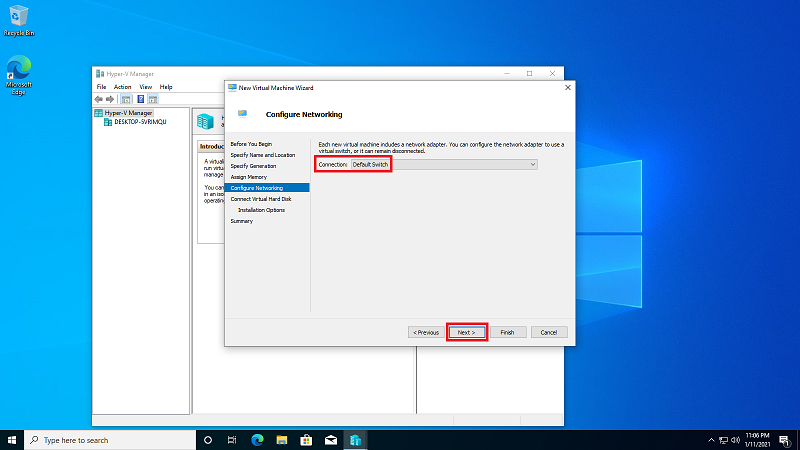
14. 仮想マシンに接続するハードディスクを作成します。
仮想ディスクの名前、場所、サイズを設定し、[次へ]を選択します。
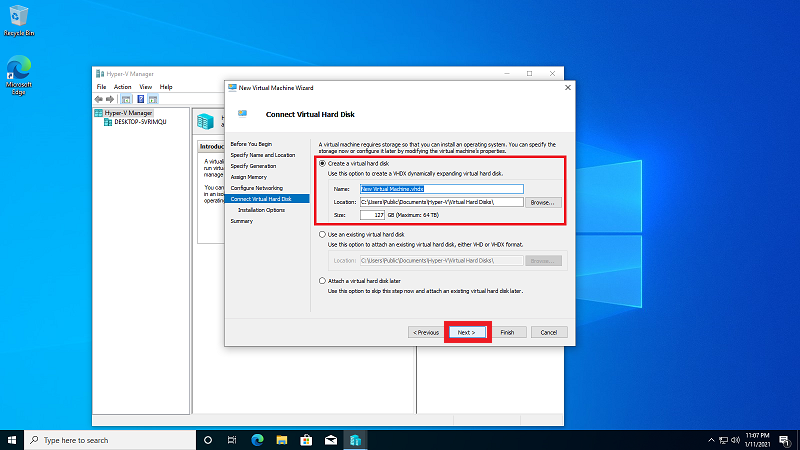
15. 仮想マシンにインストールするオペレーティングシステムのイメージを選択します。
インストール用ISOイメージを指定して、[次へ]を選択します。
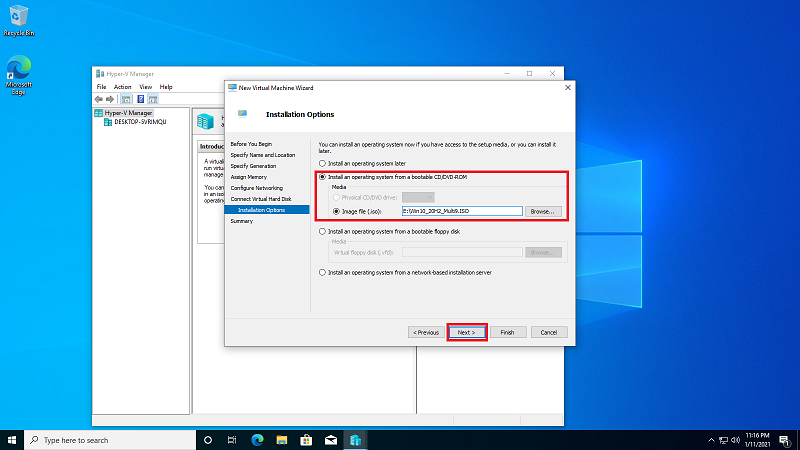
16. 以上で仮想マシンの新規作成ウィザードは完了です。
設定した内容が問題ないことを確認し[完了]を選択します。
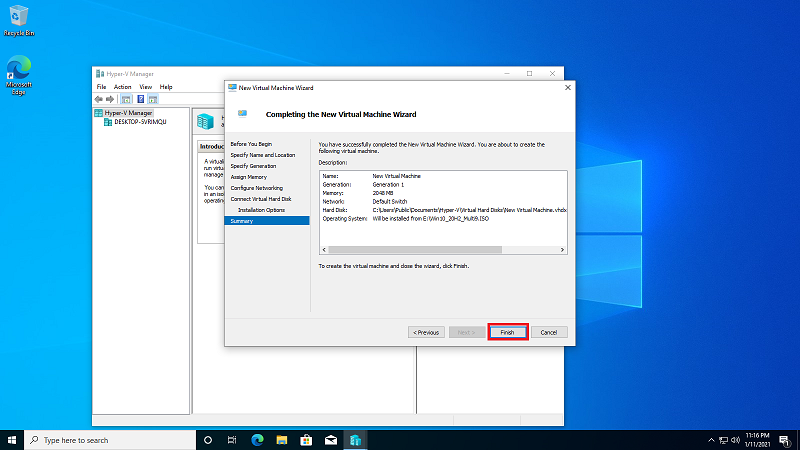
17. 作成された仮想マシンを右クリックし[接続]を選択します。
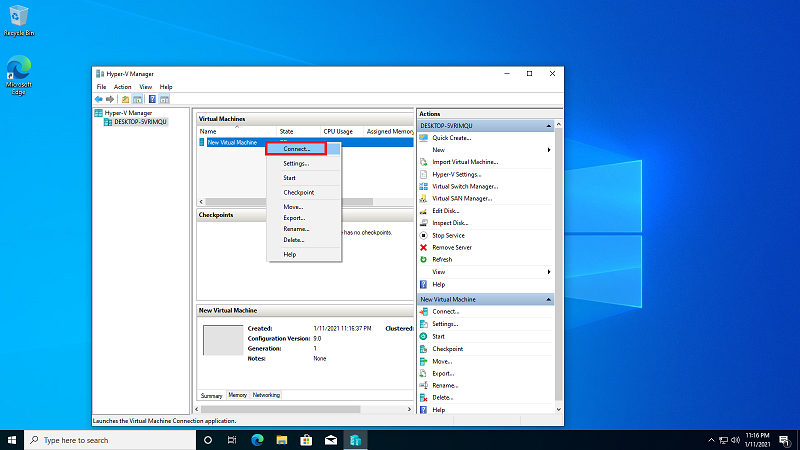
18. 仮想マシンのウィンドウが表示されます。メニューバーの起動ボタンをクリックし仮想マシンを起動します。
Windows セットアップが表示された、[次へ]を選択します。
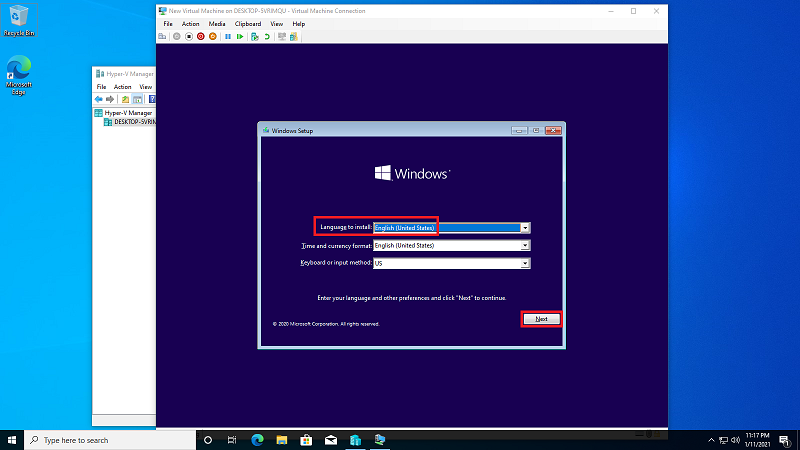
19. ライセンス条項を確認したら「同意します」をチェックし、[次へ]を選択します。
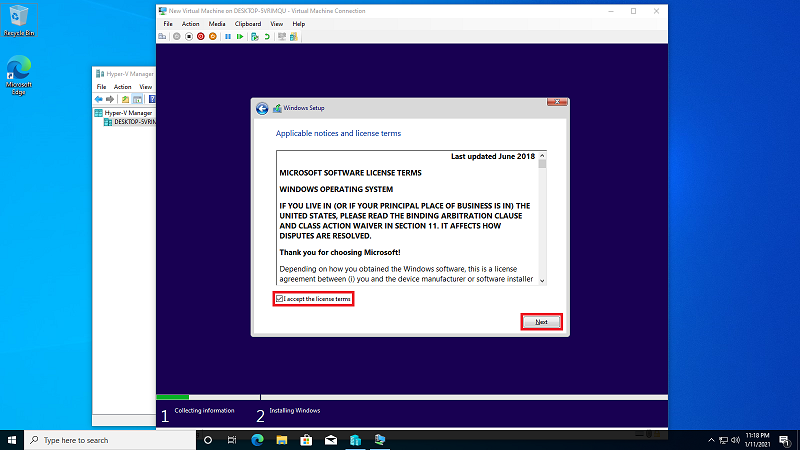
20. インストールの種類で[カスタム: Windowsのみをインストールする(詳細設定)]を選択します。
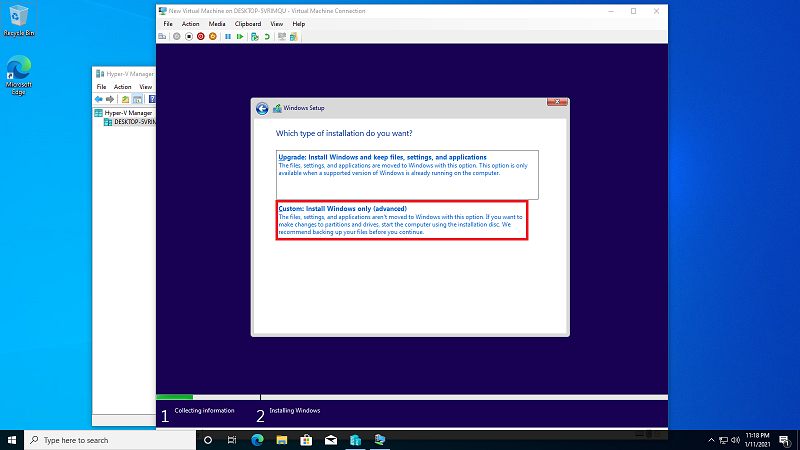
21. [新規]をクリックし、ディスクサイズを設定したら[適用]を選択します。
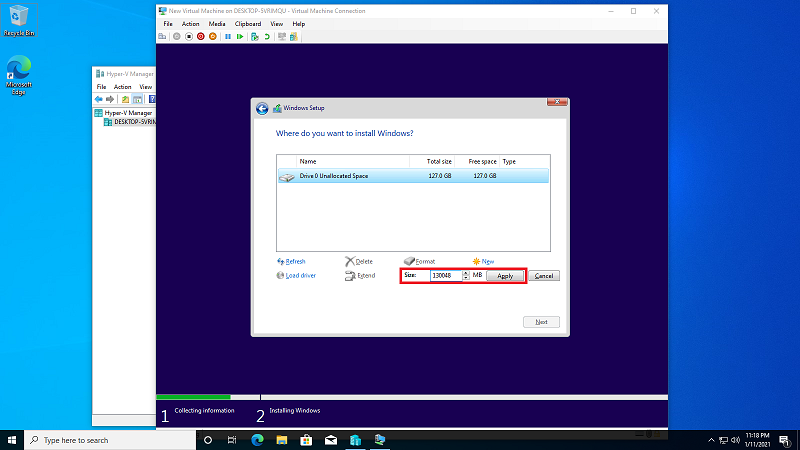
22. Windows セットアップのダイアログが表示された場合は、内容を確認し[OK]を選択します。
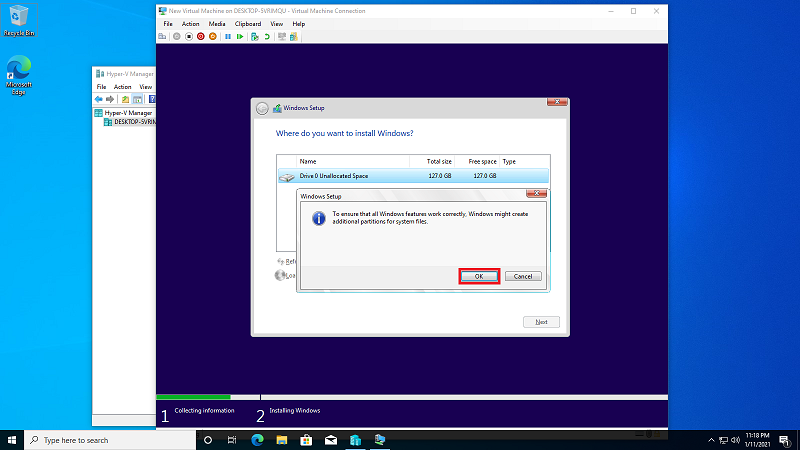
23. OS をインストールするパーティションが選択されていることを確認し[次へ]を選択します。
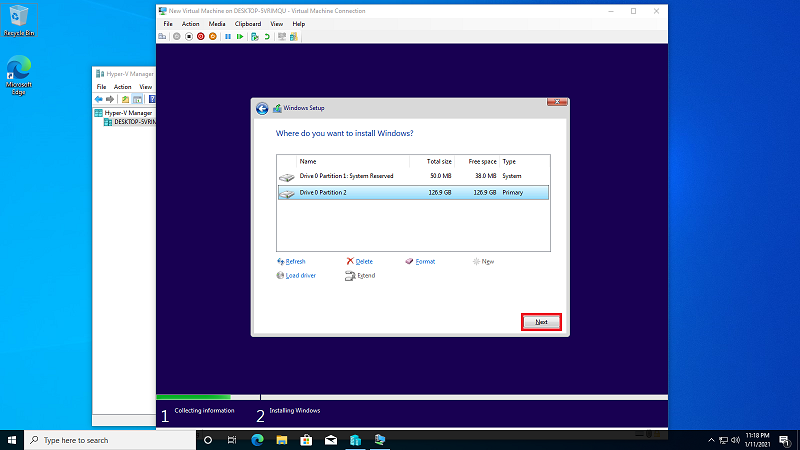
24. Windows のインストールが開始されます。
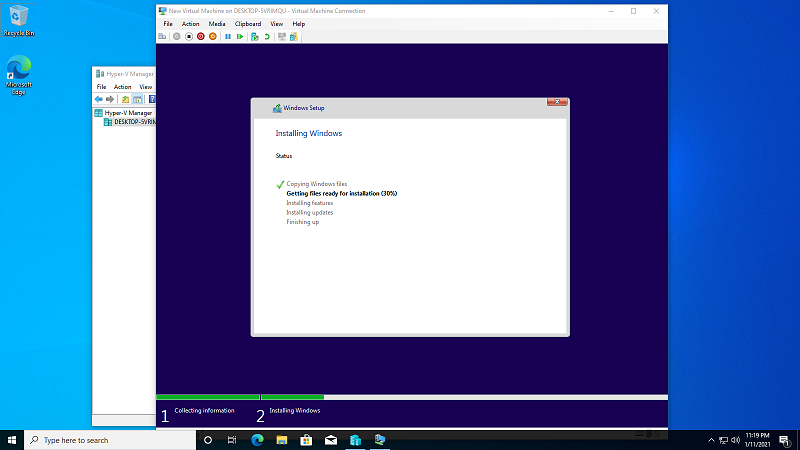
25. インストールの完了後、初期設定を行い作業は完了です。
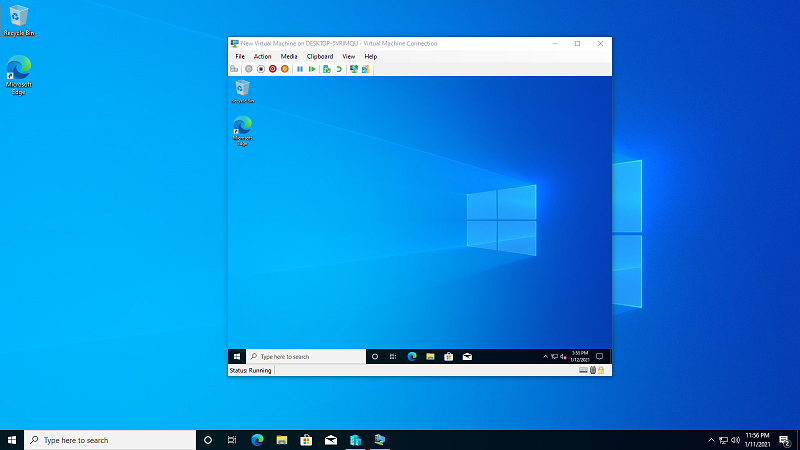
お知らせ
上記の情報には、外部のWebサイト/情報元の一部または全部が引用されている場合があります。当社が掲載した情報元に基づいた情報を参照してください。さらに質問がある場合は、上記の情報元に直接お問い合わせください。ASUSはその情報元が提供するコンテンツまたはサービスについて責任を負いません。
本情報は、同じカテゴリ/シリーズの製品すべてに該当するとは限りません。スクリーンショットや操作方法の一部は、本ソフトウェアバージョンとは異なる場合があります。
上記の情報は参照のみを目的として提供します。この内容についてご不明な点がございましたら、上記の製品ベンダーに直接お問い合わせください。上記の製品ベンダーが提供するコンテンツやサービスについて、ASUSは責任を負いませんのでご了承ください。